- 「IllustratorやOSのバージョンを上げたらFineCutが消えてしまった」「FineCutをインストールしたが表示されない」「特に何も変更していないがFineCutが消えてしまった」など、FineCutが表示されない場合は以下をご確認ください。
1. FineCutの有無確認
Illustratorの「ファイル」を開き「FineCut」があるかご確認ください。
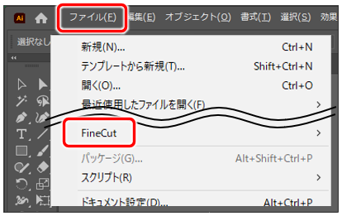
・Illustratorの「ファイル」に「FineCut」がある場合
FineCutはインストールされていますので、Illustratorの「ウィンドウ」を開き「Mimaki FineCut」を
クリックしてFineCutウィンドウを表示してください。

・Illustratorの「ファイル」に「FineCut」がない場合
Illustratorを再起動しても表示されない場合はパソコンを再起動してください。
再起動後も表示されない場合はFineCutの再インストールが必要です。
「2. 環境確認」に進み、まずはお使いの環境にFineCutが対応しているかご確認ください。
2. 環境確認
FineCutの対応Illustrator/OSを以下のFAQでご確認ください。
Windowsの場合
Q.【Win版】Illustratorのバージョンごとに対応しているFineCutインストーラーを教えてください。
macOS10.15~OS15の場合
Q.【Mac版】Illustratorのバージョンごとに対応しているFineCutインストーラーを教えてください(OS10.15~OS15版)
MacOS10.7~macOS10.14の場合
Q.【Mac版】Illustratorのバージョンごとに対応しているFineCutインストーラーを教えてください(OS10.7~OS10.14版)
・FineCutが対応している環境の場合
FineCutを再インストールします。インストール手順は「3. FineCutインストール手順」をご参照ください。
・FineCutが対応していない環境の場合
対応環境をご用意の上、FineCutを再インストールしてください。
インストール手順は「3. FineCutインストール手順」をご参照ください。
3. FineCutインストール手順
Windowsの場合
Q.インストール方法を教えてください(Windows) をご参照ください。
Macの場合
Q.インストール方法を教えてください(Mac) をご参照ください。

